

Escrito por Nathan E. Malpass, Última actualización: 3 de agosto de 2023
Perder fotos preciosas puede ser una experiencia desgarradora, especialmente cuando contienen recuerdos especiales y valor sentimental. La eliminación accidental o el mal funcionamiento del dispositivo pueden provocar la desaparición de estas preciadas imágenes de su Galería de Android. ¡Pero no te desesperes! Con las técnicas y herramientas adecuadas a su disposición, es posible implementar cómo recuperar fotos privadas eliminadas de la Galería de Android aplicaciones y devolverlas a la vida.
En este artículo, lo guiaremos a través del proceso de recuperación de fotos privadas eliminadas de su Galería de Android. Ya sea que presionó accidentalmente el botón equivocado, experimentó un bloqueo del sistema o se encontró con cualquier otro escenario inesperado, lo tenemos cubierto. Exploraremos varios métodos y una software gratuito de recuperación de datos de Android que puede ayudarlo a recuperar sus preciados recuerdos, brindándole instrucciones paso a paso a lo largo del camino.
Entonces, si está listo para embarcarse en un viaje para recuperar sus fotos perdidas, sumérjase en el mundo de la recuperación de datos digitales y restaure esos preciosos momentos que alguna vez se pensó que se habían perdido para siempre.
Parte n.º 1: Métodos de finalista: cómo recuperar fotos privadas eliminadas de la galería de AndroidParte #2: Cómo recuperar fotos privadas eliminadas de la galería de Android: el mejor métodoPara Concluir
Eliminar accidentalmente sus fotos privadas puede ser angustiante, pero antes de perder la esperanza, vale la pena comprobar si su dispositivo Android tiene una función integrada para restaurar archivos eliminados. Muchas aplicaciones de galería ahora incluyen una carpeta Papelera o Papelera de reciclaje, que actúa como un almacenamiento temporal para las fotos eliminadas. Siga estos pasos para ver si puede recuperar sus fotos privadas eliminadas usando este método:
Es importante tener en cuenta que la disponibilidad de una carpeta Papelera o Papelera de reciclaje depende de la aplicación de galería que esté utilizando. No todas las aplicaciones de la galería tienen esta característica, y algunas pueden tenerla pero con un nombre o ubicación diferente. Si no puede encontrar esta opción en su aplicación de galería, no se preocupe. Existen métodos alternativos que puede intentar para recuperar sus fotos privadas eliminadas, que exploraremos en las próximas secciones.
Si ha realizado una copia de seguridad de sus fotos en Google Photos, es muy probable que pueda recuperar sus fotos privadas eliminadas desde allí. Google Photos ofrece un conveniente servicio de copia de seguridad y sincronización que almacena automáticamente sus fotos en la nube. Aquí se explica cómo recuperar fotos privadas eliminadas de la Galería de Android usando Google Photos:
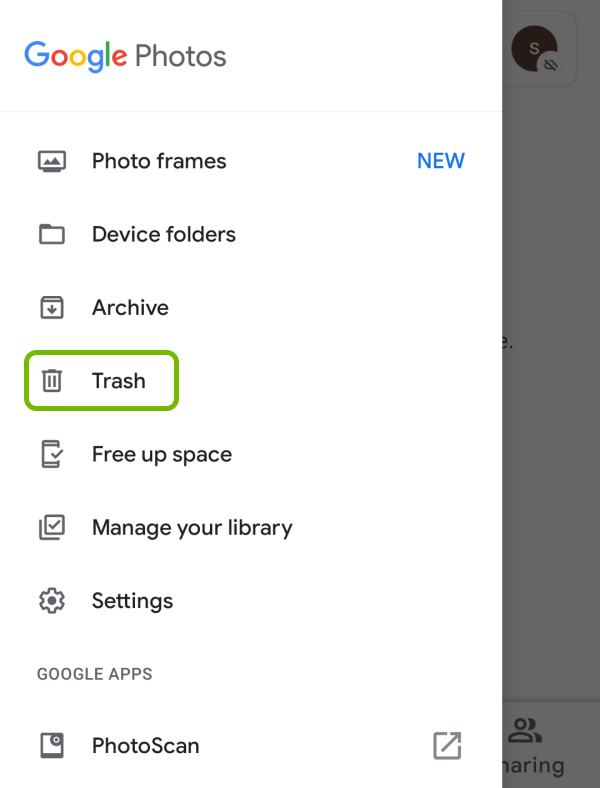
Si no puede encontrar las fotos eliminadas en la Papelera o en la carpeta Papelera, significa que es posible que se hayan eliminado de forma permanente. Sin embargo, vale la pena señalar que Google Fotos conserva las fotos eliminadas en la Papelera o en la carpeta Papelera durante un período limitado, por lo general 60 días. Por lo tanto, si actúa con rapidez, existe una mayor probabilidad de recuperar sus fotos privadas eliminadas con este método.
Recuerde, este método solo funciona si ha habilitado previamente la función de copia de seguridad y sincronización en la aplicación Google Photos y sus fotos eliminadas formaban parte de la copia de seguridad. Si no ha habilitado esta función o la ha deshabilitado en algún momento, es posible que las fotos eliminadas no se puedan recuperar a través de este método.
Si ha utilizado Google Drive como una solución de almacenamiento para sus fotos, es posible que pueda recuperar sus fotos privadas eliminadas desde allí. Google Drive ofrece un servicio de almacenamiento basado en la nube que le permite almacenar y acceder a sus archivos, incluidas las fotos. Así es como puede usar Google Drive para recuperar sus fotos eliminadas:
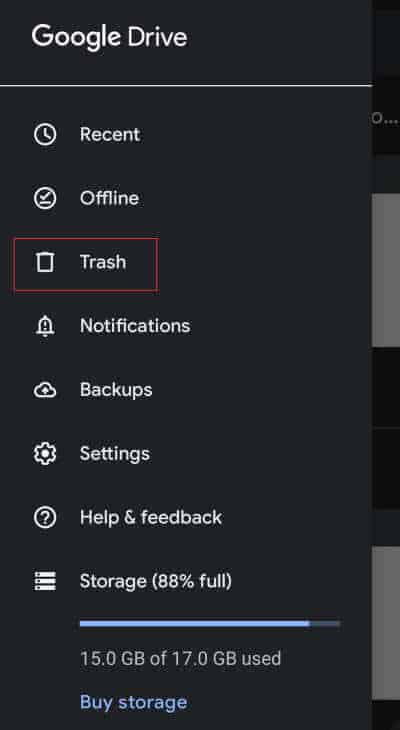
Si las fotos eliminadas todavía están en la carpeta Papelera o Papelera en Google Drive, puede recuperarlas fácilmente siguiendo estos pasos. Sin embargo, tenga en cuenta que Google Drive retiene los archivos eliminados en la Papelera o en la carpeta Papelera por un tiempo limitado, generalmente 30 días. Después de este período, los archivos pueden eliminarse de forma permanente y ser irrecuperables.
Si posee un dispositivo Samsung, puede tener la opción de usar Samsung Cloud para hacer una copia de seguridad de sus fotos. Samsung Cloud ofrece una manera perfecta de almacenar y sincronizar sus datos, incluidas las fotos, en varios dispositivos Samsung. Aquí se explica cómo recuperar fotos privadas eliminadas de la Galería de Android usando Samsung Cloud:
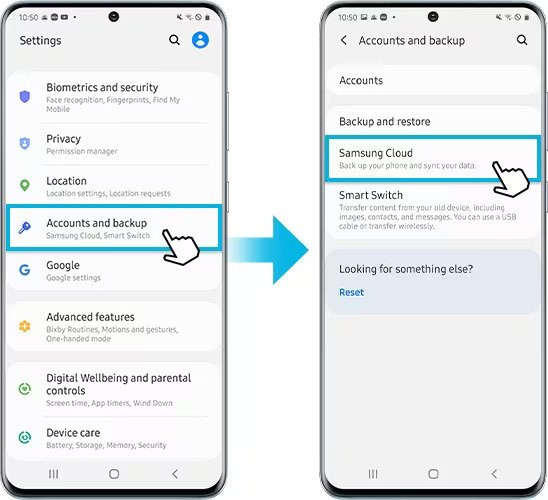
Samsung Cloud proporciona una función de Papelera o Papelera de reciclaje dedicada específicamente para fotos. Esta función le permite recuperar fotos eliminadas durante un cierto período de tiempo, generalmente 15 días. Sin embargo, tenga en cuenta que la disponibilidad y la funcionalidad de Samsung Cloud pueden variar según el modelo de su dispositivo y la versión del software.
Si posee un dispositivo Xiaomi y ha habilitado Mi Cuenta, puede utilizar sus funciones de copia de seguridad y sincronización para potencialmente recupera los archivos de datos borrados de tu Xiaomi. Mi Cuenta ofrece una gama de servicios, incluido el almacenamiento en la nube para fotos, que puede ser útil en situaciones como esta. Así es como puede usar Mi Cuenta para recuperar fotos eliminadas en dispositivos Xiaomi:
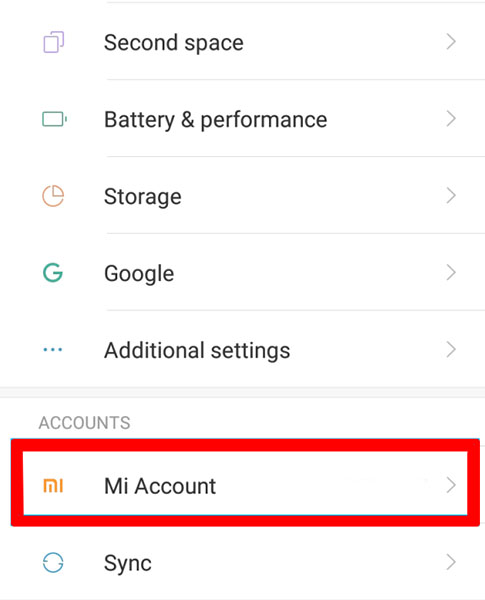
Para los propietarios de dispositivos Vivo, Vivo Cloud ofrece una forma conveniente de almacenar y sincronizar sus datos, incluidas las fotos. Utilizando Vivo Nube, puede tener la oportunidad de recuperar sus fotos privadas eliminadas. Aquí se explica cómo recuperar fotos privadas eliminadas de la Galería de Android usando Vivo Cloud:
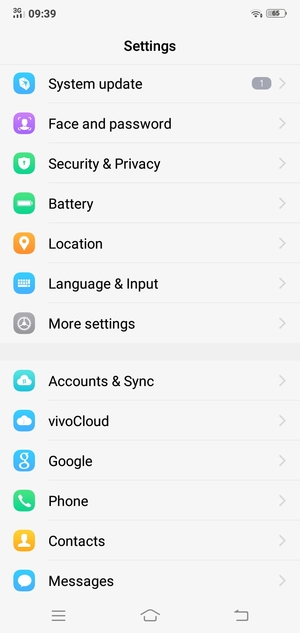
Tenga en cuenta que la disponibilidad y la funcionalidad de las funciones de Vivo Cloud pueden variar según el modelo de su dispositivo, la versión del sistema operativo Funtouch y la configuración. La duración durante la cual las fotos eliminadas se conservan en la Papelera de reciclaje o la Papelera también puede variar.
Esta es la mejor herramienta en cómo recuperar fotos privadas eliminadas de la Galería de Android aplicaciones Cuando se trata de una recuperación de fotos confiable y eficiente desde una galería de Android, Recuperación de datos de Android FoneDog es una poderosa herramienta que vale la pena considerar.
Android de Recuperación de Datos
Recuperar mensajes eliminados, fotos, contactos, videos, WhatsApp y así sucesivamente.
Encuentra rápidamente datos perdidos y eliminados en Android con o sin root.
Compatible con dispositivos 6000 + Android.
Descargar gratis
Descargar gratis

FoneDog Android Data Recovery es un software diseñado específicamente para dispositivos Android, que ofrece una interfaz fácil de usar y una alta tasa de éxito en la recuperación de fotos eliminadas. Aquí hay una descripción general de cómo usar FoneDog Android Data Recovery para recuperar sus fotos privadas:
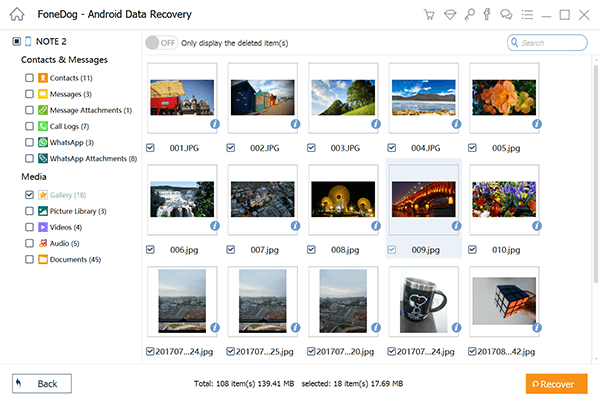
La gente también LeerCómo recuperar fotos borradas de Samsung Galaxy S10 en 2023Formas rápidas de recuperar fotos borradas de Samsung Galaxy Note 9 en 2023
FoneDog Android Data Recovery proporciona una solución integral y confiable en cómo recuperar fotos privadas eliminadas de la Galería de Android. Con su interfaz sencilla y su proceso paso a paso, simplifica el procedimiento de recuperación de fotos, lo que aumenta sus posibilidades de recuperar con éxito sus recuerdos más preciados.
Comentario
Comentario
Android de Recuperación de Datos
Restaurar archivos borrados de un teléfono Android o tablet a.
descarga gratuita descarga gratuitaHistorias de personas
/
InteresanteOPACO
/
SIMPLEDificil
Gracias. Aquí tienes tu elección:
Excellent
Comentarios: 4.7 / 5 (Basado en: 58 El número de comentarios)